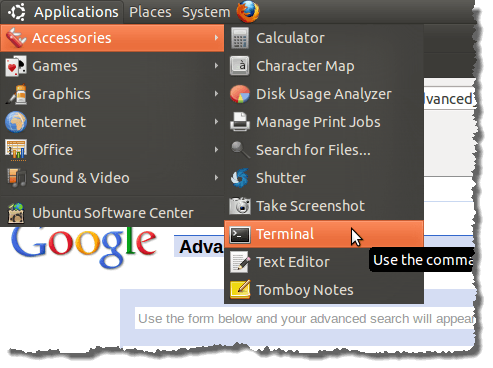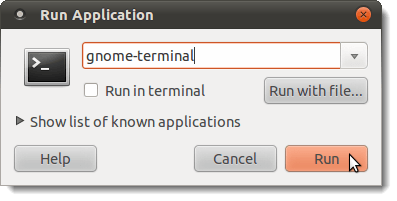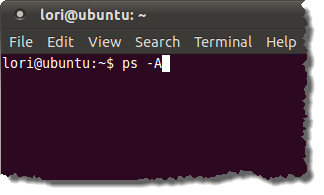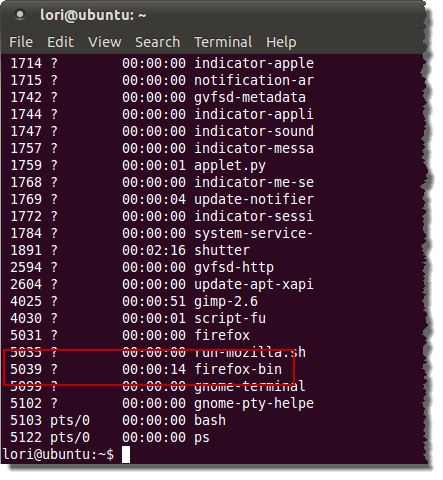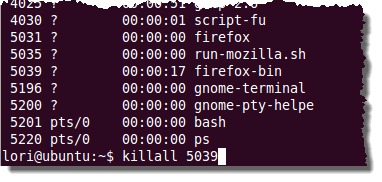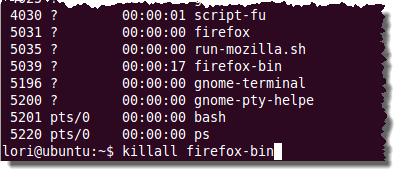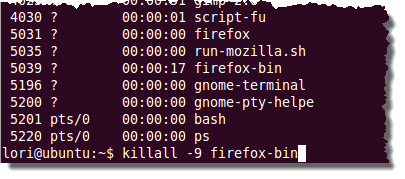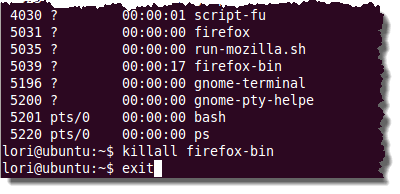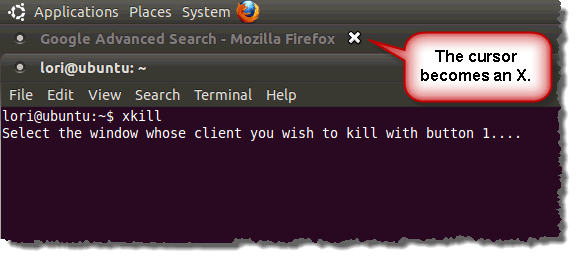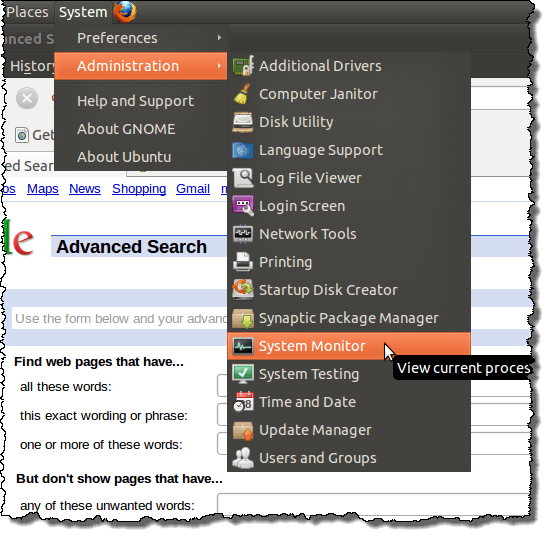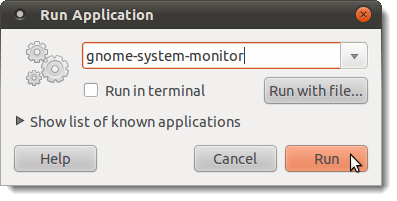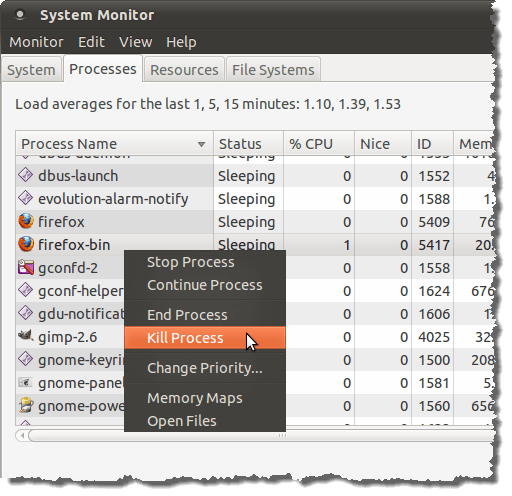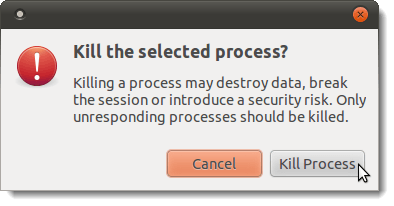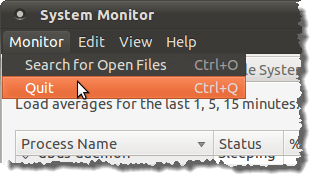Wir haben bereits darüber geschrieben, wie man ein nicht reagierendes Programm in Windows beenden kann (siehe unseren Beitrag, Wie man ein Programm unter Verwendung der Befehlszeile tötet ). Wenn Sie ein Ubuntu-Benutzer sind, gibt es eine ähnliche Methode zum Beenden nicht reagierender Programme.
Anstatt sich abzumelden oder neu zu starten, um das Programm zu beenden, gibt es ein paar Befehle, die Sie in einem Terminal-Fenster verwenden können Programme zu beenden, die nicht reagieren. Es gibt auch eine grafische Methode zum Beenden von Programmen mit dem Systemmonitor.
HINWEIS:Die ersten beiden Methoden funktionieren auch in anderen Linux-Distributionen. Die in diesen Methoden verwendeten Befehle sind allgemeine Linux-Befehle. Der System Monitor, der in der dritten Methode beschrieben wird, ist spezifisch für die Gnome-Desktop-Umgebung, aber nicht für Ubuntu. Wenn Sie Gnome in einer anderen Linux-Distribution ausführen, sollten Sie Zugriff auf den Systemmonitorhaben. Es gibt äquivalente Tools in anderen Desktop-Umgebungen, z. B. KSysGuardin KDE.
Verwenden Sie den killall-Befehl im Terminalfenster
Um zu verwenden killall, um ein Programm zu beenden, öffnen Sie ein Terminal-Fenster, indem Sie Zubehör | auswählen Terminalim Menü Anwendungen.
HINWEIS:Sie können Öffnen Sie auch ein Terminal-Fenster, indem Sie Alt + F2drücken, um auf das Dialogfeld Anwendung ausführenzuzugreifen. Geben Sie "gnome-terminal" (ohne Anführungszeichen) in das Bearbeitungsfeld ein und klicken Sie auf Ausführen.
Um eine Liste laufender Prozesse anzuzeigen, geben Sie an der Eingabeaufforderung den folgenden Text ein und drücken Sie Eingabe.
$ ps -A
Eine Liste der Prozesse wird mit den zugehörigen PIDs(Prozess-IDs) angezeigt. Suchen Sie in der Liste nach dem Namen des Prozesses, der mit dem Programm übereinstimmt, das Sie löschen möchten. Das Programm wird höchstwahrscheinlich am Ende der Liste aufgeführt, in der die zuletzt ausgeführten Programme angezeigt werden. In unserem Beispiel haben wir Firefox als Prozess zum Töten verwendet. Der Prozess firefox-binist derjenige, der mit einer PIDvon 5039beendet wird.
Um einen Prozess mit seiner PIDzu beenden, geben Sie an der Eingabeaufforderung den Befehl "killall" (ohne Anführungszeichen) gefolgt von a ein Leerzeichen und dann die entsprechende PIDaus der generierten Liste. Drücken Sie Enter.
Das Töten eines Prozesses mit der PIDfunktioniert nicht immer. Wenn es für Sie nicht funktioniert, können Sie den Prozessnamen mithilfe des Prozessnamens beenden. Geben Sie dazu an der Eingabeaufforderung den Befehl "killall" (ohne Anführungszeichen) gefolgt von einem Leerzeichen und dann den entsprechenden Prozessnamen aus der generierten Liste ein. Für Firefox lautet der Prozessname firefox-bin.
HINWEIS:Ein Programm mit seinem Prozessnamen zu beenden, funktioniert nur für ausführbare Dateien (dh lauffähige Programme), die während der Ausführung geöffnet bleiben. Programme, die im Hintergrund ausgeführt werden, können nicht mit dem Prozessnamen gelöscht werden.
Wenn Sie killallohne Angabe eines Signals als Parameter verwenden, wie in den obigen Beispielen, kann das Programm vor dem Beenden bereinigen. Verwenden Sie standardmäßig das SIGTERM-Signal. Wenn dies nicht funktioniert, können Sie das Signal -9(SIGKILL) angeben. Dies zwingt das Programm zum Beenden und erlaubt es nicht, es vorher zu bereinigen. Es wird empfohlen, dass Sie zuerst versuchen, ein Programm ohne das -9-Signal zu beenden, damit es sauber beendet werden kann.
Wenn Sie -9
$ killall -9 firefox-bin
HINWEIS:Es gibt einen Strich vor der 9.
Um das Terminal-Fenster zu schließen, geben Sie an der Eingabeaufforderung exitein und drücken Enter.
Verwenden Sie den Befehl xkill in einem Programmfenster
Sie können den Befehl xkillauch in einem Terminalfenster ausführen. Mit diesem Befehl können Sie jedes Programm beenden, indem Sie einfach auf das entsprechende Fenster klicken.
Um den Befehl xkillzu verwenden, öffnen Sie ein Terminal-Fenster, wie weiter oben in diesem Beitrag beschrieben. Geben Sie "xkill" (ohne Anführungszeichen) an der Eingabeaufforderung ein und drücken Sie Eingabe. Der Mauszeiger wird zu einem X. Um ein Programm zu beenden, klicken Sie einfach irgendwo im Programmfenster oder in der Titelleiste des Fensters.
Verwenden Sie den Gnome System Monitor
Wenn Sie die Gnome-Desktopumgebung verwenden, können Sie ein Programm, das System Monitorgenannt wird, mit einem grafischen Tool beenden. Wählen Sie Verwaltung | System Monitoraus dem System-Menü. In neueren Versionen von Ubuntu müssen Sie auf Aktivitätenklicken und Systemmonitoreingeben.
HINWEIS:Sie können den Systemmonitorauch öffnen, indem Sie Alt + F2drücken, um die Anwendung ausführenzu öffnen. stark>Dialogfeld. Geben Sie "gnome-system-monitor" (ohne Anführungszeichen) in das Bearbeitungsfeld ein und klicken Sie auf Ausführen.
Klicken Sie im Dialogfeld Systemmonitorauf die Registerkarte Prozesse. Eine Liste aller laufenden Prozesse wird angezeigt. Um ein Programm zu beenden, suchen Sie den Prozess des Programms in der Liste (firefox-binfür Firefox) und wählen Sie es aus. Klicken Sie mit der rechten Maustaste auf den Prozess und wählen Sie im Popup-Menü Prozess beenden.
Ein Bestätigungsdialogfeld wird angezeigt. Wenn Sie sicher sind, dass Sie den ausgewählten Prozess beenden möchten, klicken Sie auf Prozess beenden.
Schließen Sie >System Monitor, wählen Sie Beendenim Menü Überwachen.
HINWEIS:Wenn Sie ein Programm beenden müssen, das mit root-Rechten ausgeführt wird, verwenden Sie eine der ersten beiden Methoden, um ein Programm zu beenden, und geben Sie "sudo" (ohne Anführungszeichen) vor dem killall-Befehl oder dem xkill-Befehl. Viel Spaß!